Sådan lytter du til musik og podcasts på dit Apple Watch

Der er meget, du kan gøre med din Apple Watch inklusive lytte til musik og podcasts fra det. Sådan konfigureres det og lytter til din yndlingslyd, uanset om din iPhone er i nærheden eller ikke.
Din Apple Watch er ikke kun en nyttig øvelseværktøj. Det fungerer også som en god måde at lytte til din yndlingsmusik og podcasts. Endnu bedre kan du gøre det med din iPhone i nærheden eller separat. Sådan gør du det.
Krav til at lytte til musik eller podcasts på Apple Watch
Der er forskellige måder at interagere med lyd påindhold ved hjælp af din Apple Watch. Når du er tilsluttet din iPhone, kan du bruge dit ur til at kontrollere lydudgangen. Brug f.eks. Din Apple Watch til at afspille, pause eller springe indhold over.
For at lytte til lyd fra din Apple Watch (i modsætning til at kontrollere den fra iPhone), skal uret være tilsluttet en Bluetooth-lydenhed, inklusive højttalere og hovedtelefoner. Du iagttager vil ikke afspil indholdet fra dets indbyggede højttaler. Herfra er der yderligere krav.
Apple Music
Hvis du abonnerer på Apple Music, kan du spillesange fra hele Apple Music-kataloget fra dit ur, så længe det er forbundet til internettet via Wi-Fi eller mobiltelefon. Hvis du ikke er en Apple Music-abonnent, kan du afspille dine sange, albums og afspilningslister - så længe indholdet fysisk er gemt på din Apple Watch.
Podcasts
Som med musik kan du styre podcastsbor på din iPhone med din Apple Watch. Du kan også afspille gemte podcasts fra den bærbare enhed. Synkronisering er påkrævet for at overføre podcasts fra din iPhone til Apple Watch.
Musik på Apple Watch
Det burde ikke komme som en overraskelse, at Apple har gjort det muligt at nyde musik fra Apple Watch. Det er trods alt det samme firma, der introducerede iTunes og iPods for år siden.
Synkronisering af musik
Sådan synkroniseres eller gemmes musik på din Apple Watch:
- Placere Apple Watch på dens oplader, og sørg for, at din iPhone er i nærheden.
- Gå ind i Indstillinger app på iPhone, og tryk så på Bluetooth. Sørg for, at Bluetooth er tændt.
- Tryk på Apple Watch app på iPhone.
- Vælg musik under fanen My Watch.
- Hvis du er en Apple Music-abonnent, skal du skifte til For dig blandes til synkronisering med Apple Watch. Når musikken på disse blandinger ændres, ændres også indholdet, der er gemt på dit Watch.
- Under Afspilningslister og musik skal du trykke på “+”For at tilføje musik.
- Finde musik for at synkronisere ved at trykke på “+”Ved siden af afspilningslister, kunstnere, albums, genrer, komplikationer og komponister, du ønsker.
Din iPhone synkroniserer nu musik til din Apple Watch. Opbevar begge enheder i nærheden for at afslutte processen.
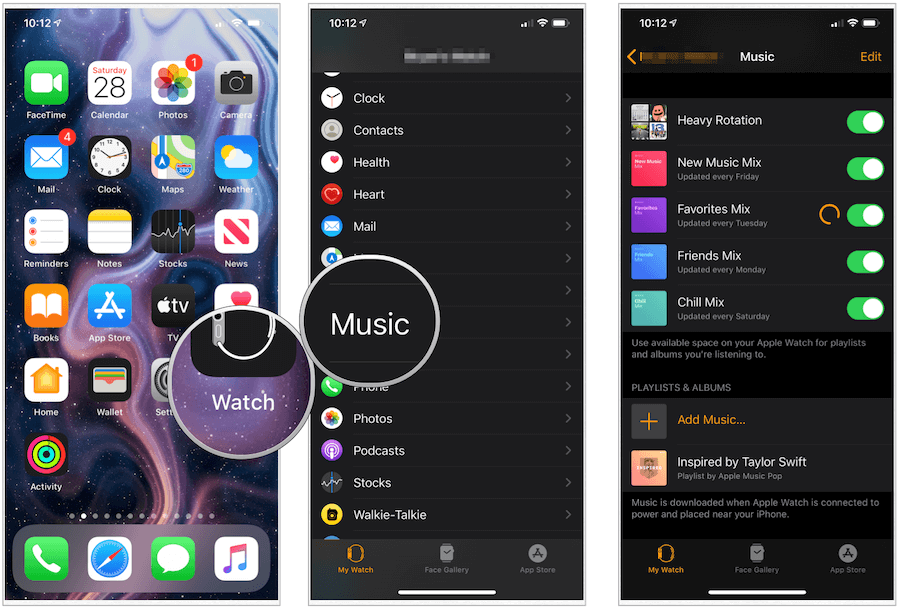
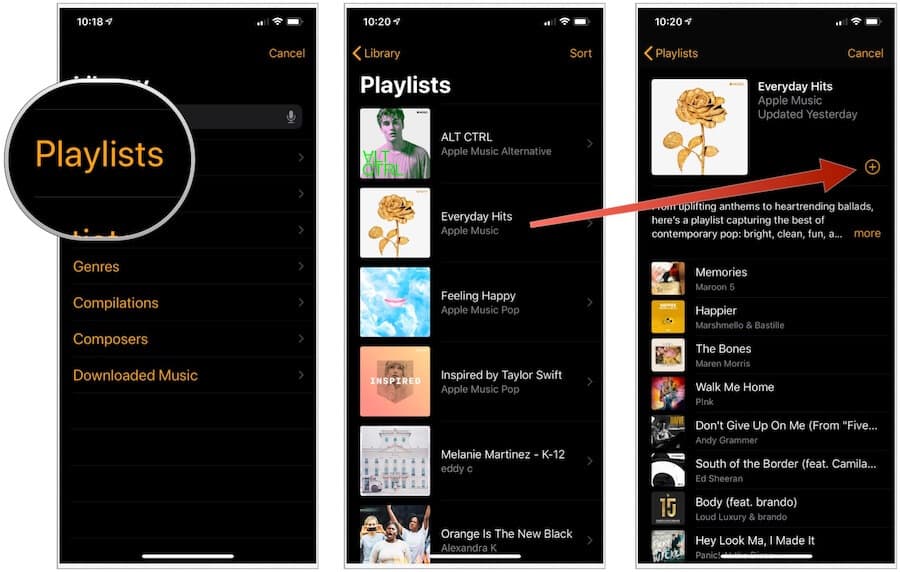
Sletning af musik fra Apple Watch
Selv de nyeste Apple Watchs har kun 32 GB lagerplads. På grund af dette kan tiden komme, hvor du vil fjerne musik fra din enhed. For at gøre det:
- Tryk på Apple Watch app på iPhone.
- Under fanen My Watch skal du vælge musik.
- Hvis du er en Apple Music-abonnent, skal du fjerne tænd for det For You Mixes at fjerne fra Apple Watch.
- Under Afspilningslister og musik, glid til venstre på det indhold, du vil fjerne.
- Tap Slet.
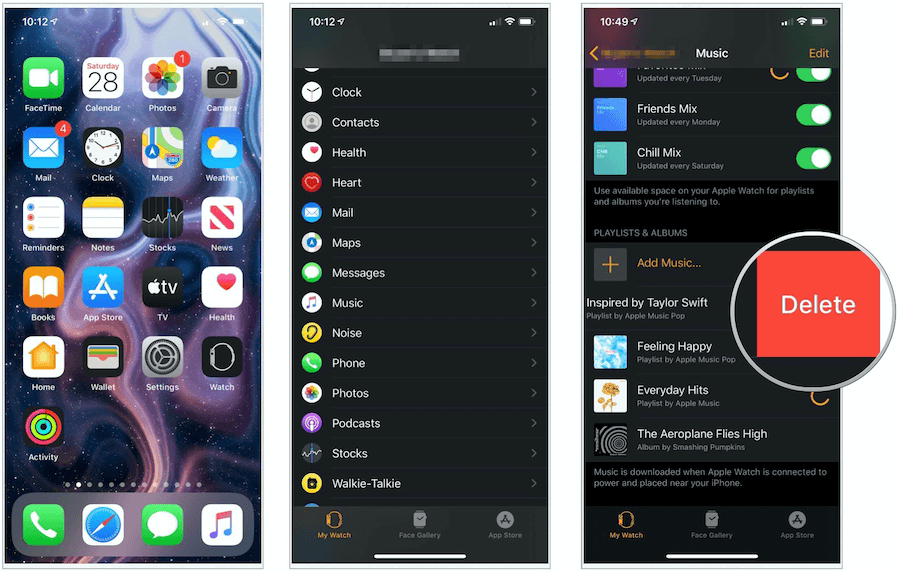
Lytter til musik på Apple Watch
På Apple Watch ser du fire hovedafsnit på hovedskærmen Musik-app: På iPhone, Spiller nu, Bibliotek og For dig.
- På iPhone: Brug disse kontroller til at afspille musikindhold på din iPhone.
- Spiller nu: Her er linket til den aktuelt spillede sang. På denne skærm kan du pause, afspille, spole tilbage / spole fremad musik med mere.
- Bibliotek: Husker du musikken, du synkroniserede ovenfor? Den er placeret her. Afspil det fra din Apple Watch med Bluetooth-hovedtelefoner eller højttalere.
- For dig: Du finder indhold baseret på din smag og lytterhistorie. Det inkluderer undertiden en mærkelig blanding og ny musik og gamle standbys.
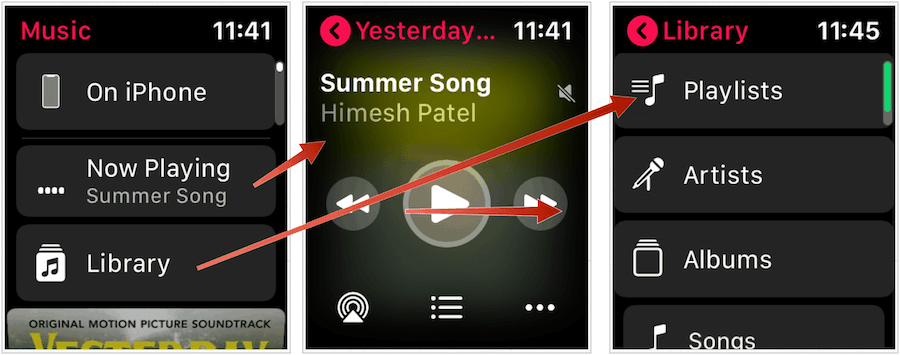
Hvad med radio?
Apple Music-abonnenter kan også lytte til streaming radio fra dit ur. Du kan gøre det gennem den passende navngivne Radio-app. Du har brug for en internetforbindelse for at lytte til indholdet.
- Tryk på Digital krone på Apple Watch.
- Vælg Radio app.
- Tap På iPhone at lytte til radio fra din iPhone.
- Vælge stationer at lytte til Apple Music-radiostationer.
- Rul med Digital krone at finde lytteindhold.
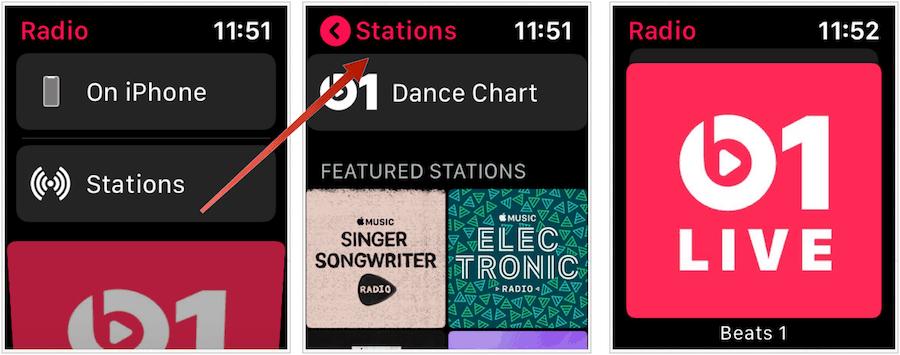
Podcasts på Apple Watch
Når du oplader din Apple Watch, synkroniseres podcasts, som du abonnerer på på iPhone, som standard til din bærbare enhed som standard. Du kan også synkronisere podcasts til din Apple Watch manuelt.
Sådan synkroniserer du podcasts til din Apple Watch
- Tryk på Indstillinger app på iPhone.
- Vælge Podcasts.
- Skift til Synkroniser podcasts. (Dette skal være tændt som standard.)
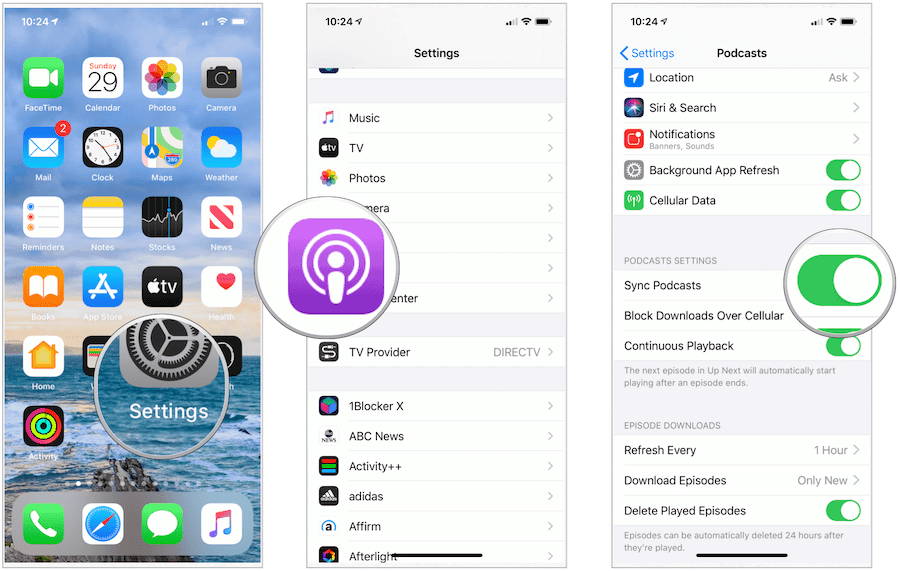
Næste,
- Tryk på Apple Watch app på iPhone.
- Vælge Podcasts under fanen My Watch.
- Tap Cust0m under Tilføj episoder fra.
- Skift viser sig du vil synkronisere.
Episoder fjernes automatisk fra din Apple Watch, når du lytter til dem.
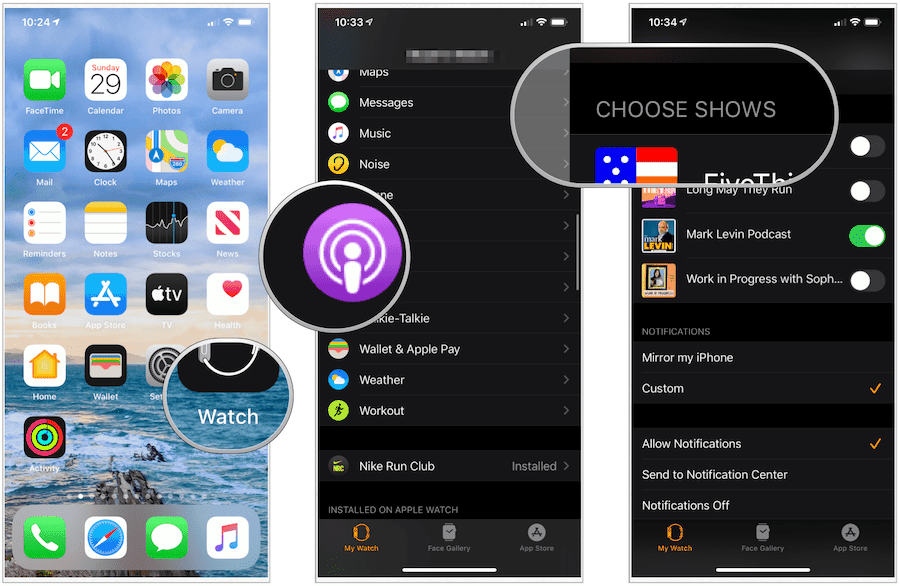
Lytter til podcasts på Apple Watch
På Apple Watch ser du fire hovedafsnit på Podcasts-appskærmen: På iPhone, Spiller nu og Bibliotek.
- På iPhone: Brug disse kontroller til at afspille podcasts på din iPhone.
- Spiller nu: Her er linket til den aktuelt spillede titel. På denne skærm kan du sætte pause, spille, spole tilbage / hurtigt frem og mere.
- Bibliotek: Synkroniserede podcasts er her. Afspil indholdet fra din Apple Watch med Bluetooth-hovedtelefoner eller højttalere.
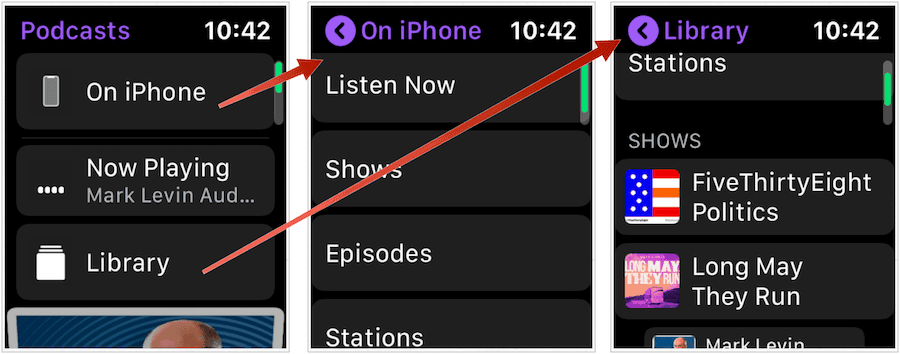
Apple gør det muligt at lytte til musik ogpodcasts direkte på din Apple Watch. Derudover kan du bruge din bærbare enhed til at kontrollere indhold fra din iPhone. Disse værktøjer forbedrer uret og tager det ud over at være en træningsenhed.










Efterlad en kommentar